
Sa ilang mga pagkakataon, ang isang malaking bilang ng mga gumagamit ng mga personal na computer ay lumitaw tungkol sa pagharang ng site ng social network vkontakte. Susunod, sa loob ng balangkas ng artikulong ito, ibubunyag namin ang paksang ito, na nakatuon lamang sa mga kaugnay na desisyon ngayon.
I-lock ang site vk sa computer.
Una sa lahat, bigyang pansin ang katotohanan na ang pagharang ng mga social network, kabilang ang VK, ay madalas na ginagawa ng mga tagalikha ng malisyosong software. Sa pagsasaalang-alang na ito, kung nakatagpo ka ng isang reverse case para sa artikulong ito, ipinapayo namin sa iyo na pamilyar sa mga espesyal na rekomendasyon.
Ang artikulo ay sapilitan para sa pamilyar, dahil sa proseso ng pagharang maaari kang makarating sa paglitaw ng mga paghihirap na may access sa VK sa oras na kailangan mo.
Bilang isang halimbawa, gagamitin namin ang programa na magagamit sa sinumang may-ari. "Kuwaderno".
Mahalagang gumawa ng reserbasyon sa katotohanan na ang dokumento ng teksto na pinag-uusapan ay nangangailangan ng gumagamit ng mga karapatan ng administrator. Upang makuha ang mga ito maaari mong gawin sa dalawang paraan.
- Buksan ang isang text editor kung saan mo manipulahin ang mga host gamit ang menu ng kanang pindutan ng mouse at ang "startup sa ngalan ng administrator" item.
- Susunod, gamitin ang menu na "File" sa pamamagitan ng pagpili ng item na "Buksan" ng anak na babae.
- Para sa karagdagang mga pagkilos, ulitin ang naunang naisakatuparan na paglipat, ngunit hindi na sa pamamagitan ng konduktor ng Windows, ngunit sa pamamagitan ng pambungad na window ng file.


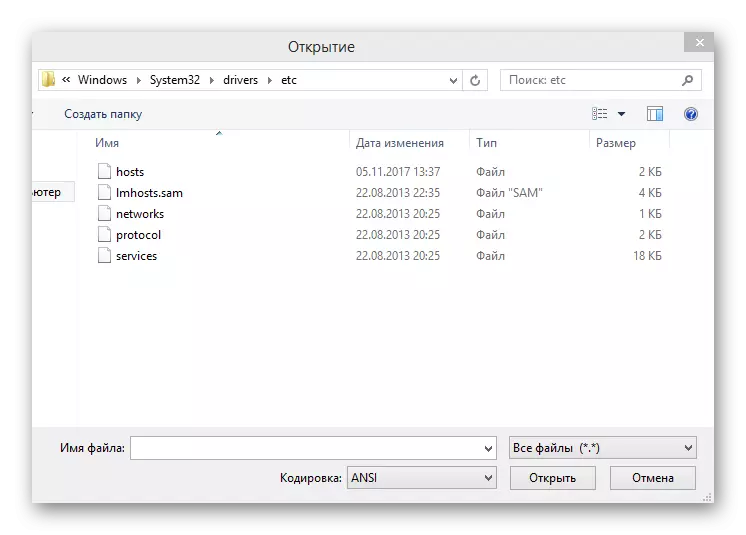
Maaari mo ring baguhin ang mga karapatan ng pagmamay-ari sa nais na dokumento.
- Habang nasa folder na may host file, i-click ito sa tamang mouse at piliin ang "Properties".
- Lumipat sa tab na Kaligtasan.
- Sa ilalim ng patlang na "Grupo o Mga User", mag-click sa pindutan ng I-edit.
- Sa bintana na bubukas sa bloke ng "grupo o gumagamit", itakda ang pagpili sa "mga gumagamit".
- Sa haligi ng "Mga Pahintulot para sa Mga User ng Grupo", i-install ang isang marka sa unang hanay sa tapat ng item na "Buong Access".
- Sa pamamagitan ng pagtatakda ng tinukoy na mga setting, i-click ang pindutang "OK" at kumpirmahin ang mga hakbang sa window na bubukas ng dialog.



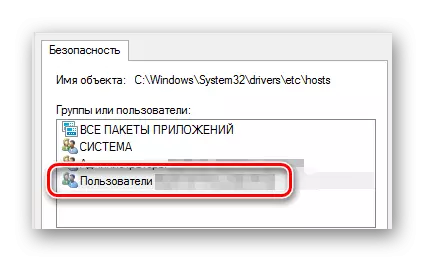

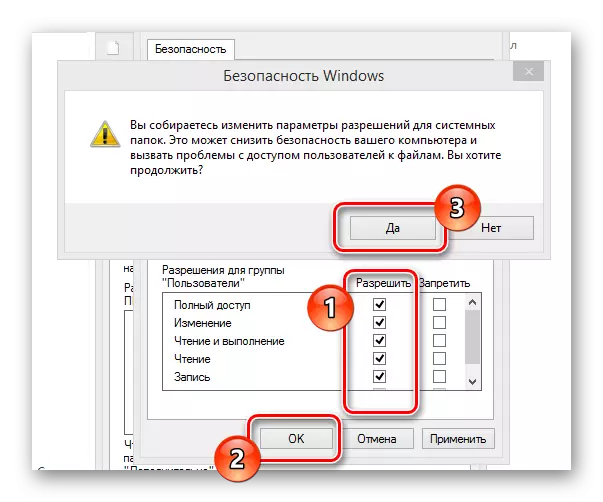
Pagkatapos basahin ang mga tampok ng mga host ng pag-edit, maaari kang lumipat nang direkta sa proseso ng pagbabago.
- Bilang default, bago gumawa ng anumang mga pagbabago sa gumagamit, ang isang bukas na file ay dapat magmukhang ganito.
- Upang harangan ang anumang site, itakda ang cursor sa dulo ng file at mula sa bagong hilera ng pagpasok:
- Sa sapilitan pagkatapos ng tinukoy na hanay ng mga character, magtakda ng isang tab na gamit ang "tab" na key.
- Ang susunod na hakbang pagkatapos ng mga tab, ipasok ang address ng mapagkukunan na nais mong i-block.
- Gayundin sa kaso ng VK, mahalaga na magdagdag ng karagdagang pangalan ng domain upang harangan ang kakayahang lumipat sa mobile na bersyon.
- Matapos makumpleto ang pag-edit ng file, buksan ang menu ng file.
- Sa listahan ng mga tampok, piliin ang "I-save".
- Kung ipinakita mo ang window ng pag-save, sa linya ng "Uri ng File", itakda ang "lahat ng mga file" at hindi binabago ang mga nilalaman sa haligi ng "File Name", i-click ang pindutang I-save.
- Ngayon, sa anumang mga pagtatangka na pumunta sa VKontakte, hindi alintana ang internet browser na ginamit, ikaw ay bibigyan sa iyo upang makakuha ng access.

127.0.0.1.
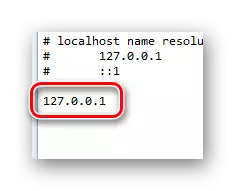

vk.com.
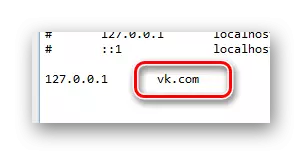
Idagdag lamang ang pangalan ng domain ng site, hindi kasama "Http: //" O. "Https: //".
M.vk.com.
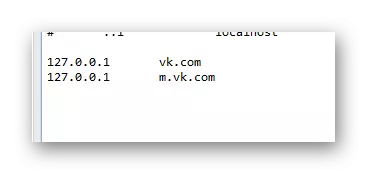




Kapag kailangan mong ibalik ang access sa site, tanggalin ang mga linya na idinagdag sa panahon ng proseso ng pag-edit at muling i-save ang file.
Ito ay maaaring makumpleto sa proseso ng pag-edit ng host at sumulong sa mas pinasimple na mga paraan ng pagharang.
Paraan 2: Extension ng bloke.
Dahil ang napakalaki ng karamihan ng mga gumagamit ay gumagamit lamang ng isang internet browser upang bisitahin ang iba't ibang mga site mula sa isang computer, ang pinakamainam na solusyon para sa pagharang sa social network VKontakte ay maaaring isang karagdagan para sa blocksite browser. Sa kasong ito, ang extension na ito ay maaaring pantay na gumamit ng mga gumagamit ng anumang modernong web browser.
Sa loob ng balangkas ng pagtuturo na ito, isasaalang-alang namin ang pag-install at paggamit ng pagpapalawak sa halimbawa ng browser ng Google Chrome.
Ngayon ay maaari kang magpatuloy sa pamamaraan para sa pagharang sa site VKontakte sa browser.
- Ang pagiging sa control panel ng extension extension, pumunta sa tab na "Adult".
- Sa gitna ng screen, i-activate ang setting gamit ang naaangkop na switch upang madagdagan ang mga pangunahing tagapagpahiwatig ng proteksyon.
- Gamit ang navigation menu, pumunta sa seksyong "blocked".
- Sa field ng uri ng teksto ng site, ipasok ang URL ng mapagkukunan na nais mong i-block. Sa aming kaso, kailangan mong ipasok ang mga sumusunod:
- Pagkatapos ng pagpuno sa field, i-click ang pindutang Magdagdag ng pahina.
- Ngayon sa lugar sa ilalim ng puno na patlang, ang "listahan ng mga naka-block na site" ay dapat lumitaw, kung saan ang VKontakte URL ay nakarehistro.
- Upang kanselahin ang lock, gamitin ang pindutang "Tanggalin".
- Maaari mo ring i-configure ang pag-activate ng lock sa isang paunang natukoy na oras.
- Ang pag-click sa pindutan ng "...", makikita mo ang field na maaari mong punan ang anumang iba pang URL. Pagkatapos nito, kapag sinubukan mong pumasok sa VKontakte, ang user ay i-redirect sa tinukoy na mapagkukunan.
- Mangyaring tandaan na pinakamahusay na tukuyin ang address ng pag-redirect upang itago ang mga reference sa pagpapalawak na ipinapakita kapag tinangka mong ipasok ang naka-lock na mapagkukunan.
- Sa pagtatapos ng pamamaraang ito, mahalaga na tandaan na sa seksyon na "Mga Setting" sa extension control panel maaari kang makahanap ng maraming mga karagdagang tampok.


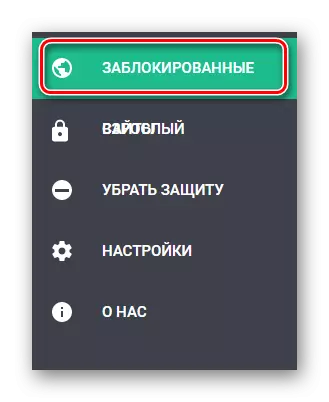
https://vk.com/

Pinapayagan din dito na pumasok sa isang domain, hindi isang kumpletong address.
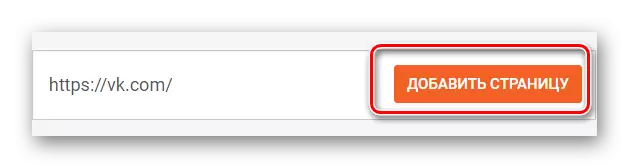
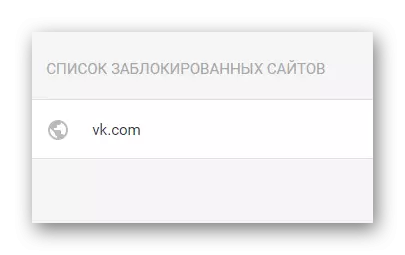
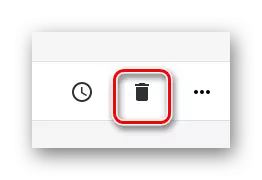
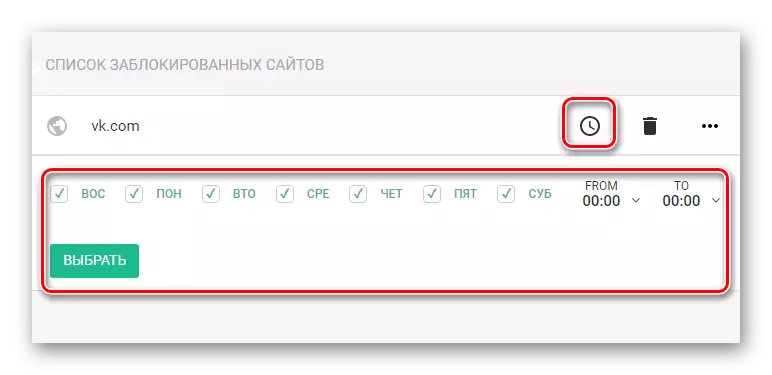


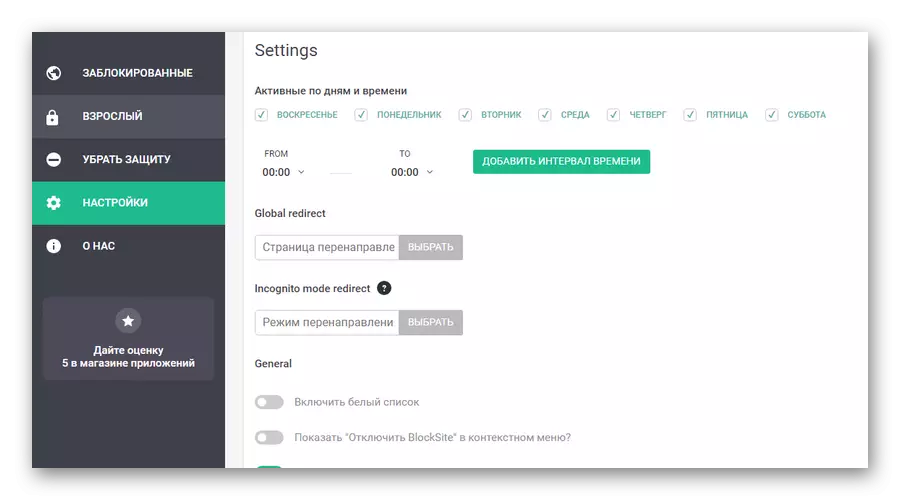
Ngayon na may mga rekomendasyon para sa pagharang ng VK sa pamamagitan ng pagdaragdag ng blocksite, maaari mong tapusin.
Paraan 3: Anumang programang Weblock
Ang paraan ng pagharang ng site gamit ang anumang programang weblock, kahit na bahagyang mas mataas sa mga tuntunin ng pagiging kumplikado ng blocking bypass, sa halip na naunang tinatawag na, ngunit mas mahusay dahil maaari mong i-install ang isang password, pagkatapos ay walang maaaring gamitin ito maliban sa administrator.
- Sa opisyal na mapagkukunan ng programa, gamitin ang "I-download" na pindutan upang i-download ang software.
- Pagkatapos i-download ang programa, i-install ito sa iyong computer sa pamamagitan ng karaniwang proseso ng pag-install.
- Pagkatapos ng pag-install, simulan ang anumang weblock.
- Upang simulan ang proseso ng pag-block, i-click ang pindutang "Password" sa pangunahing toolbar.
- Mula sa listahan ng drop-down, piliin ang "Lumikha".
- Punan ang "password" at "kumpirmahin" na mga patlang alinsunod sa ginustong password upang protektahan ang pag-access.
- Upang magbigay ng karagdagang proteksyon, halimbawa, kung nakalimutan mo ang imbento na password, punan ang patlang na "lihim na tanong" alinsunod sa tinukoy na lihim na tanong. Kaagad sa bilang ng "iyong sagot" ang rehistro ng sagot sa tanong.
- Ang bawat patlang ay dapat na ipinakilala ng hindi bababa sa 6 na mga character.
- Matapos makumpleto ang password at lihim na tanong, i-save ang mga parameter sa pamamagitan ng pag-click sa pindutang "OK".
- Sa matagumpay na pag-save, makikita mo ang naaangkop na alerto.



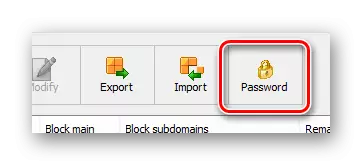



Tiyaking matandaan ang ipinasok na data upang walang mga problema sa hinaharap.



Matapos makumpleto ang paghahanda, maaari kang lumipat sa lock ng VK.
- Sa toolbar, mag-click sa pindutang "Idagdag".
- Sa bloke ang string ng teksto ng website na ito, ipasok ang pangalan ng domain ng site VKontakte.
- Ang natitirang mga patlang ay maaaring iwanang buo, sinasamantala lamang ang "OK" na buton.
- Sa ilalim ng toolbar sa kanang sulok, mag-click sa pindutan ng "Ilapat ang Mga Pagbabago" upang ilapat ang lahat ng mga setting.
- Matapos makumpleto ang proseso ng pagdaragdag ng isang mapagkukunan na may blockable, maaari mong isara ang programa.
- Ngayon, kapag sinubukan mong bisitahin ang site VKontakte, makikita mo ang pahina na "Hindi makakakuha ng access".

vk.com.
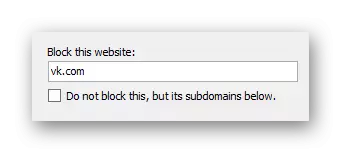
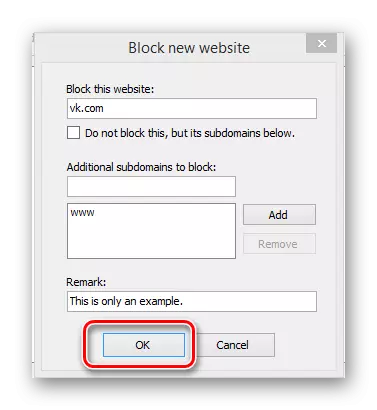
Sa kasong ito, ang website ng VK at lahat ng mga bersyon ng bata ay mai-block.
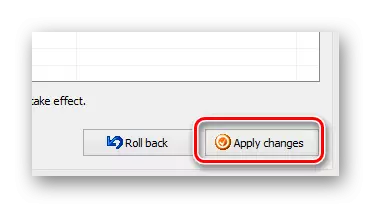

Huwag kalimutan na magdagdag ng isang mobile na bersyon ng mobile na bersyon sa hiwalay, dahil maaaring ito ay magagamit bilang isang alternatibo.

Ang programa ay itinuturing na awtomatikong gumagawa ng mga pagbabago sa file ng host.
Bilang pagkumpleto ng pamamaraang ito, mahalaga na banggitin na kapag pinindot mo ang programa, kakailanganin mong pahintulutan ang paggamit ng naunang nakatalagang password. Kasabay nito, kung hindi mo magamit ang password para sa anumang kadahilanan, bibigyan ka ng kakayahang tanggalin ang programa sa kasunod na paglilinis ng sistema mula sa basura.
Basahin din: Paano linisin ang sistema mula sa basura sa CCleaner
Kung mayroon kang maliit na tinukoy na mga pamamaraan, inirerekumenda namin ang iyong sarili sa pagsusuri ng mga pinaka-maginhawang programa para sa pagharang ng mga mapagkukunan sa PC.
Basahin din ang: Mga Programa ng Pag-block ng Site.
Maingat na pagbabasa ng lahat ng mga rekomendasyon mula sa artikulong ito, malamang na i-block mo ang VKontakte sa iyong computer. Ang lahat ng mga pinakamahusay na!
